雨林木风win7旗舰版系统中妙用PXE安装多台Win7网络
发布时间:2014-10-01 作者:win7旗舰版系统下载
雨林木风win7旗舰版系统中妙用PXE安装多台Win7网络分享给大家。PXE的全名为preboot execute environment,是由Intel公司开发的启动技术。PXE工作于Client/Server的网络模式,支持工作站通过网络从远端服务器下载映像,并支持来自网络的操作系统的启动过程。现在电脑的网卡几乎都支持PXE启动,一般情况下在BIOS启动设置里能看到类似“PXE boot”菜单就能支持PXE启动。PXE启动过程中,终端要求服务器分配IP地址,再用TFTP或MTFTP协议下载一个启动软件包到本机内存中并执行,由这个启动软件包完成终端基本软件设置,从而引导预先安装在服务器中的终端操作系统。PXE安装多台Win7网络的过程无需光盘,只要在服务器上配置好启动参数和正版Windows 7安装共享镜像,客户端启动后通过网络映射即可实现网络安装Windows 7系统,非常方便快捷。具体步骤如下:
1、下载“深度远程启动管理器”和“小小强PE工具箱PXE版”两个小软件搭建网络服务器。
2、将“小小强PE工具箱PXE版”安装到“C:\ ZJQPXE”,安装方法很简单,只需按照提示安装即可,完成后关闭“WinPE PXE专用版服务器设置”窗口,然后使用“深度远程启动管理器”来进行配置。
3、将 “深度远程启动管理器”解压到“C:\ ZJQPXE”,运行“C:\ ZJQPXE\netbootM.exe”。
4、 单击“配置→选项设置”,在“启动配置”选项卡中,工作目录选择“C:\ ZJQPXE”,引导文件选择“pxelinux.0”,这样网络服务器就搭建好了。
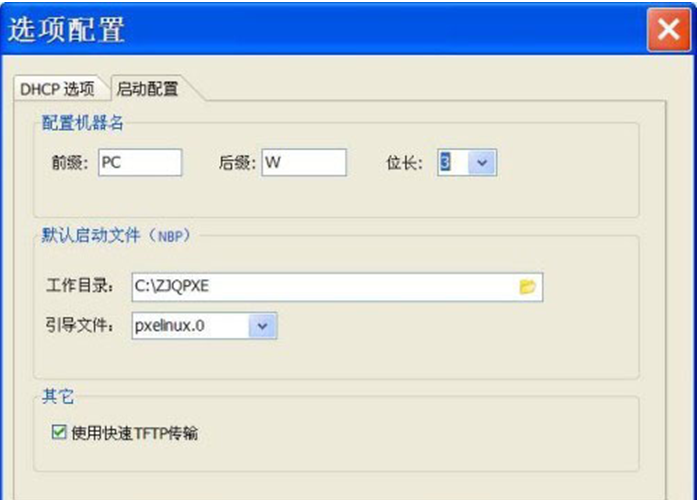
5、完成服务器的搭建后,接下来就来制作GHO文件,然后在启动的客户端运行“Ghost32”进行快速恢复便可。
1、下载“深度远程启动管理器”和“小小强PE工具箱PXE版”两个小软件搭建网络服务器。
2、将“小小强PE工具箱PXE版”安装到“C:\ ZJQPXE”,安装方法很简单,只需按照提示安装即可,完成后关闭“WinPE PXE专用版服务器设置”窗口,然后使用“深度远程启动管理器”来进行配置。
3、将 “深度远程启动管理器”解压到“C:\ ZJQPXE”,运行“C:\ ZJQPXE\netbootM.exe”。
4、 单击“配置→选项设置”,在“启动配置”选项卡中,工作目录选择“C:\ ZJQPXE”,引导文件选择“pxelinux.0”,这样网络服务器就搭建好了。
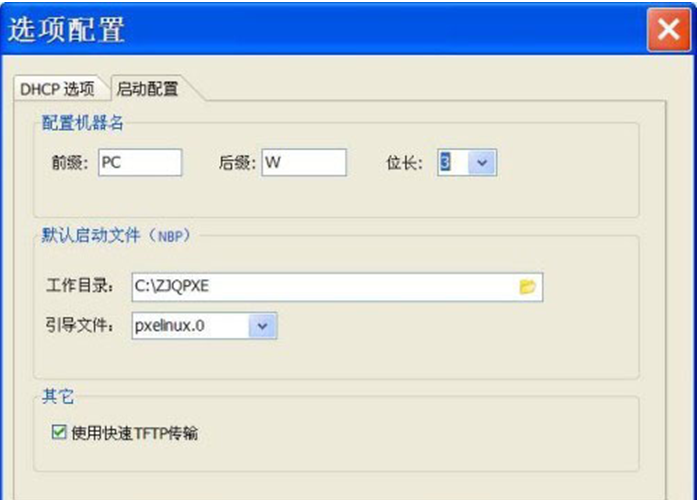
5、完成服务器的搭建后,接下来就来制作GHO文件,然后在启动的客户端运行“Ghost32”进行快速恢复便可。
- 雨林木风win7旗舰版
- 雨林木风win7 64位旗舰官方经典版 V2016.12
- 雨林木风GHOST WIN7 SP1 64位旗舰版V2016.11系统下载
- 雨林木风Windows7旗舰版32位免版下载 V2017.02
- 雨林木风GHOST WIN7 SP1 x64旗舰装机版(64位) 2014.08 系统下载
- 雨林木风GHOST WIN7 SP1旗舰版32位V2016.02_WIN7系统下载32位
- 雨林木风win7纯净版
- 雨林木风win7纯净版64位官方经典版下载 V2017.08
- 雨林木风GHOST WIN7 SP1 32位新年纯净版 V2017.01
- 雨林木风GHOST WIN7 SP1 32位纯净版V2016.07_雨林木风WIN7纯净版系统
- 雨林木风GHOST WIN7 SP1 X64稳定纯净版V2015.08_雨林木风GHOST WIN7系统下载
- 雨林木风GHOST WIN7 SP1 X64增强纯净版V15.11_最新WIN7纯净版64位
------分隔线------
- 相关推荐
- 小编推荐
- 雨林木风系统下载
温馨提示:这里是下载地址,点击即可高速下载!
- Win7旗舰版
Win7 32位旗舰版
Win7 64位旗舰版
系统之家Win7旗舰版
雨林木风win7旗舰版
电脑公司Win7旗舰版
深度技术WIN7旗舰版
新萝卜家园WIN7旗舰版
技术员联盟win7旗舰版
番茄花园Win7旗舰版
大地WIN7旗舰版
中关村WIN7旗舰版
笔记本win7旗舰版
其他WIN7旗舰版
- Win7纯净版
Win7 32位纯净版
Win7 64位纯净版
系统之家WIN7纯净版
雨林木风win7纯净版
电脑公司Win7纯净版
深度技术win7纯净版
新萝卜家园WIN7纯净版
番茄花园WIN7纯净版
技术员联盟win7纯净版
中关村WIN7纯净版
大地WIN7纯净版
笔记本win7纯净版
其他Win7纯净版
- Win7系统排行
 深度技术 Ghost Win7 SP1 X86旗舰专业版(32位)2014.05 系统下载深度技术 Ghost Win7 SP1 X86旗舰专业版(32位)2014.05 系统下载
深度技术 Ghost Win7 SP1 X86旗舰专业版(32位)2014.05 系统下载深度技术 Ghost Win7 SP1 X86旗舰专业版(32位)2014.05 系统下载 中关村Ghost win7 旗舰版2014V3 最新 win7 32位系统下载中关村Ghost win7 旗舰版2014V3 最新 win7 32位系统下载
中关村Ghost win7 旗舰版2014V3 最新 win7 32位系统下载中关村Ghost win7 旗舰版2014V3 最新 win7 32位系统下载 雨林木风 GHOST WIN7 SP1 X64旗舰装机版(64位)2014.05 系统下载雨林木风 GHOST WIN7 SP1 X64旗舰装机版(64位)2014.05 系统下载
雨林木风 GHOST WIN7 SP1 X64旗舰装机版(64位)2014.05 系统下载雨林木风 GHOST WIN7 SP1 X64旗舰装机版(64位)2014.05 系统下载 雨林木风 GHOST WIN7 SP1 X86旗舰装机版(32位)2014.05 系统下载雨林木风 GHOST WIN7 SP1 X86旗舰装机版(32位)2014.05 系统下载
雨林木风 GHOST WIN7 SP1 X86旗舰装机版(32位)2014.05 系统下载雨林木风 GHOST WIN7 SP1 X86旗舰装机版(32位)2014.05 系统下载 番茄花园GhostWIN7 SP1 X86装机版2014.04 最新32位旗舰版下载番茄花园GhostWIN7 SP1 X86装机版2014.04 最新32位旗舰版下载
番茄花园GhostWIN7 SP1 X86装机版2014.04 最新32位旗舰版下载番茄花园GhostWIN7 SP1 X86装机版2014.04 最新32位旗舰版下载 新萝卜家园 GhostWin7_SP1 X86极速旗舰版(32位)v2014.05 系统下载新萝卜家园 GhostWin7_SP1 X86极速旗舰版(32位)v2014.05 系统下载
新萝卜家园 GhostWin7_SP1 X86极速旗舰版(32位)v2014.05 系统下载新萝卜家园 GhostWin7_SP1 X86极速旗舰版(32位)v2014.05 系统下载 电脑公司 GhostWin7_SP1 X64旗舰特别版(64位)v2014.05 系统下载电脑公司 GhostWin7_SP1 X64旗舰特别版(64位)v2014.05 系统下载
电脑公司 GhostWin7_SP1 X64旗舰特别版(64位)v2014.05 系统下载电脑公司 GhostWin7_SP1 X64旗舰特别版(64位)v2014.05 系统下载 技术员联盟 GhostWin7 Sp1 X64装机旗舰版(64位)2014.05 系统下载技术员联盟 GhostWin7 Sp1 X64装机旗舰版(64位)2014.05 系统下载
技术员联盟 GhostWin7 Sp1 X64装机旗舰版(64位)2014.05 系统下载技术员联盟 GhostWin7 Sp1 X64装机旗舰版(64位)2014.05 系统下载
- U盘装系统工具
- 重装系统工具
- 软件下载
